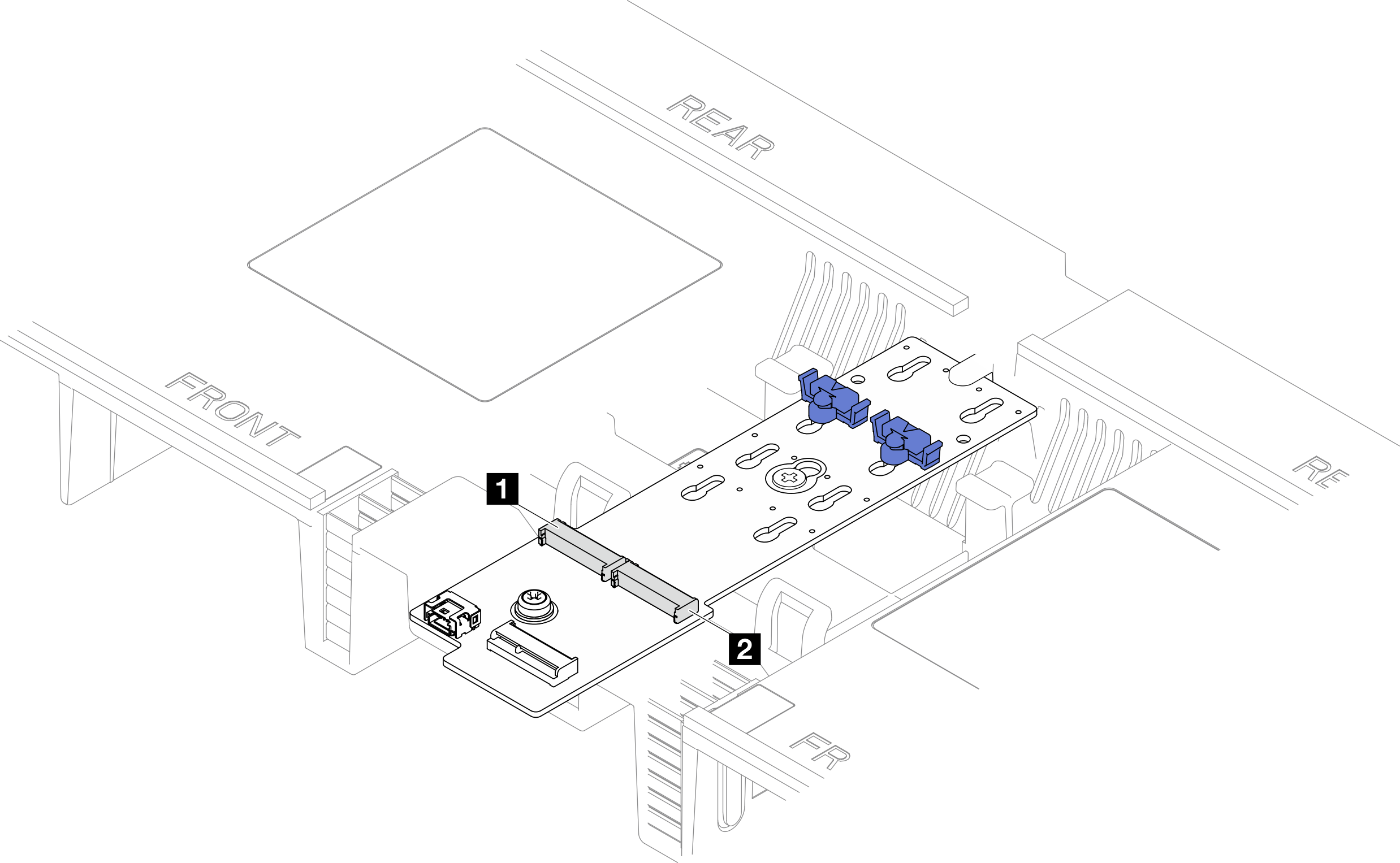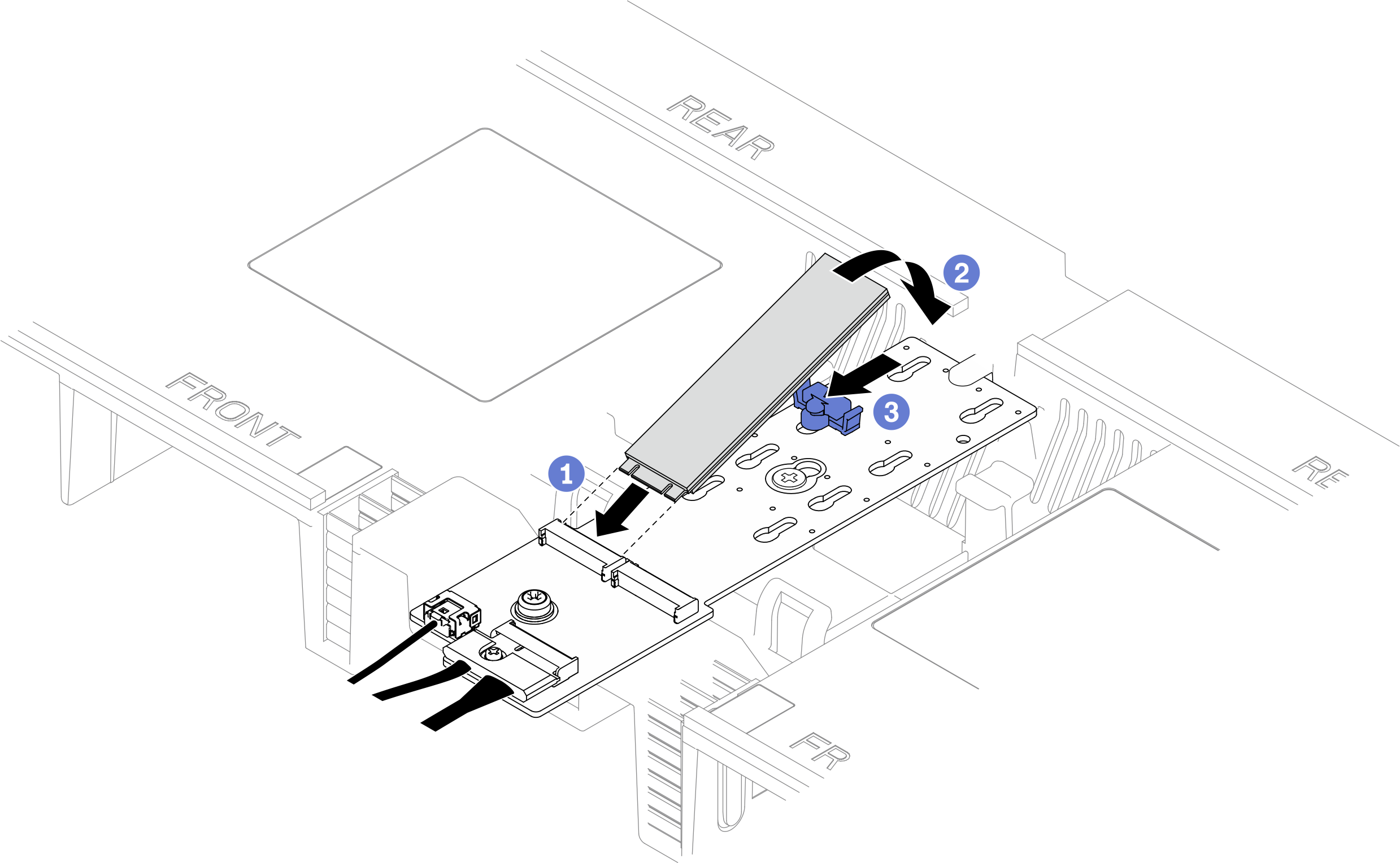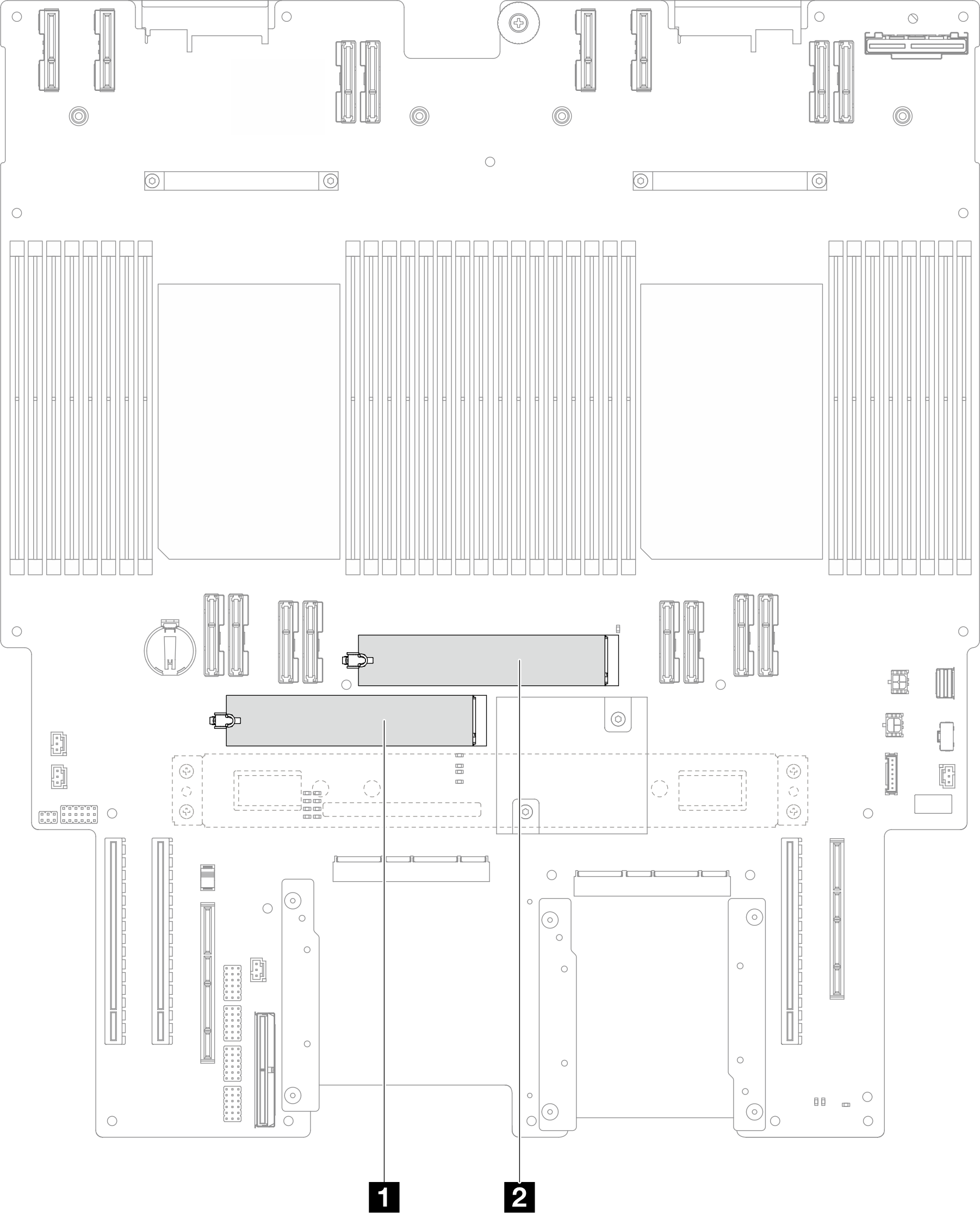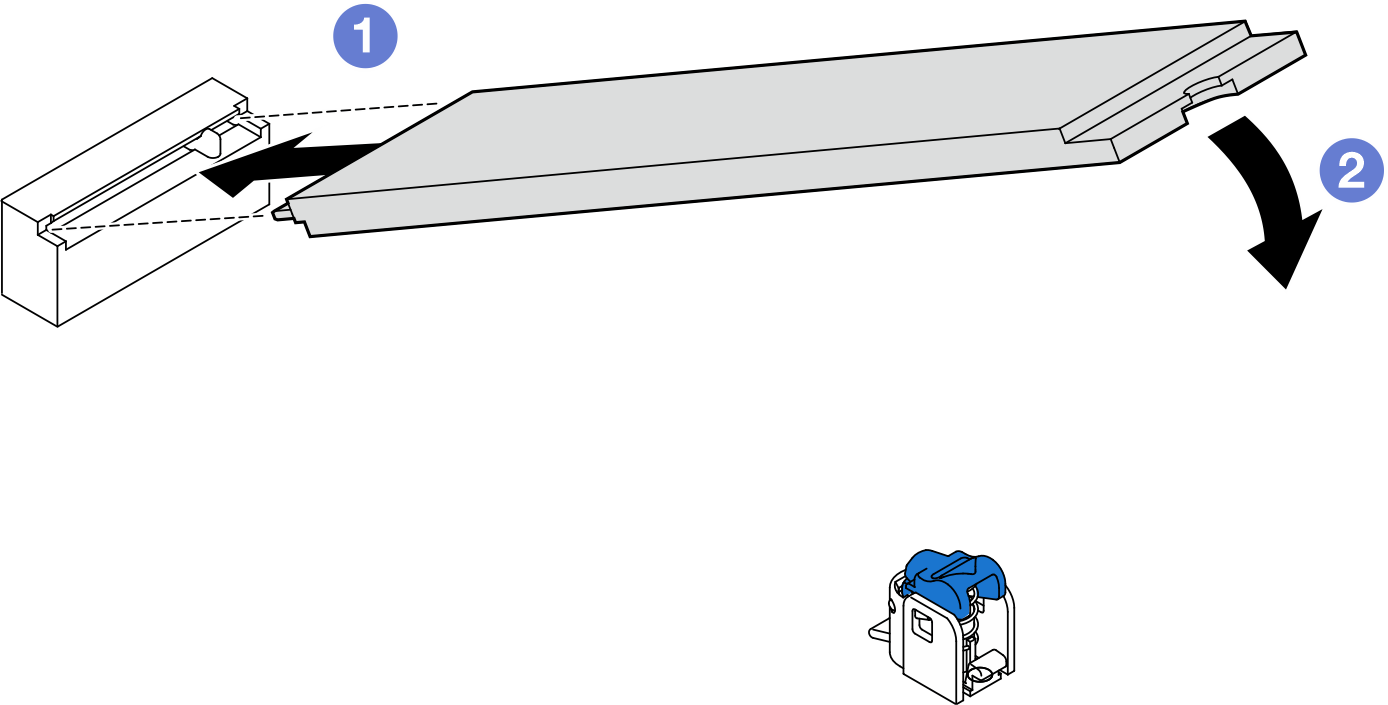ติดตั้งไดรฟ์ M.2
ทำตามคำแนะนำในส่วนนี้เพื่อติดตั้งไดรฟ์ M.2
เกี่ยวกับงานนี้
อ่าน คู่มือการติดตั้ง และ รายการตรวจสอบความปลอดภัย เพื่อให้แน่ใจว่าคุณจะทำงานได้อย่างปลอดภัย
ปิดเซิร์ฟเวอร์และอุปกรณ์ต่อพ่วง ถอดสายไฟออกจากตัวเครื่องหลัก จากนั้นถอดสายไฟออกจากตัวเครื่องรอง ดู ปิดเซิร์ฟเวอร์
ป้องกันการสัมผัสไฟฟ้าสถิตที่อาจทำให้ระบบหยุดการทำงานและสูญเสียข้อมูลได้ ด้วยการเก็บส่วนประกอบที่ไวต่อไฟฟ้าสถิตไว้ในบรรจุภัณฑ์แบบมีการป้องกันไฟฟ้าสถิตจนถึงเวลาทำการติดตั้ง และใช้งานอุปกรณ์เหล่านี้ด้วยสายรัดข้อมือป้องกันการคายประจุไฟฟ้าสถิตหรือระบบเดินสายดินอื่นๆ
หากเซิร์ฟเวอร์ติดตั้งอยู่ในแร็ค ให้ถอดเซิร์ฟเวอร์ออกจากแร็ค ดู ถอดเซิร์ฟเวอร์ออกจากราง
ไปที่ เว็บไซต์ดาวน์โหลดไดรเวอร์และซอฟต์แวร์สำหรับ ThinkSystem SR950 V3 เพื่อดูข้อมูลการอัปเดตเฟิร์มแวร์และไดรเวอร์ล่าสุดของเซิร์ฟเวอร์คุณ
ไปที่ อัปเดตเฟิร์มแวร์ สำหรับข้อมูลเพิ่มเติมเกี่ยวกับเครื่องมืออัปเดตเฟิร์มแวร์
ติดตั้งไดรฟ์ M.2 ไปยังอะแดปเตอร์บูต M.2
ขั้นตอน
ติดตั้งไดรฟ์ M.2 ไปยังแผงโปรเซสเซอร์ด้านล่าง (MB)
ขั้นตอน
หลังจากดำเนินการเสร็จ
หากคุณเปลี่ยนไดรฟ์ M.2 บนอะแดปเตอร์บูต M.2 ให้ติดตั้งฝาครอบด้านบนด้านหน้ากลับเข้าที่ ดู ติดตั้งฝาครอบด้านบนด้านหน้า
- หากคุณเปลี่ยนไดรฟ์ M.2 บนแผงโปรเซสเซอร์ด้านล่าง (MB) ให้ติดตั้งส่วนต่อไปนี้กลับเข้าที่:
เฉพาะตัวเครื่องหลักเท่านั้น ให้ติดตั้งแผง I/O ระบบและส่วนประกอบอินเทอร์โพเซอร์กลับเข้าที่ โปรดดู ติดตั้งแผงระบบ I/O และแผงอินเทอร์โพเซอร์
เฉพาะตัวเครื่องหลักเท่านั้น ให้ติดตั้งโครงยึดรองรับกลับเข้าที่ โปรดดู ติดตั้งโครงยึดรองรับ
ติดตั้งแผงโปรเซสเซอร์ด้านบน (CPU BD) โปรดดู ติดตั้งแผงโปรเซสเซอร์ด้านบน (CPU BD)
ติดตั้งแผ่นกั้นลมแผงโปรเซสเซอร์ด้านบน (CPU BD) โปรดดู ติดตั้งแผ่นกั้นลมแผงโปรเซสเซอร์ด้านบน (CPU BD)
ติดตั้งฝาครอบด้านบนด้านหน้ากลับเข้าที่ ดู ติดตั้งฝาครอบด้านบนด้านหน้า
ดำเนินการเปลี่ยนชิ้นส่วนให้เสร็จสมบูรณ์ ดู ดำเนินการเปลี่ยนชิ้นส่วนให้เสร็จสมบูรณ์
วิดีโอสาธิต